Σε αυτό το σεμινάριο, θα σας παρουσιάσω τον συναρπαστικό κόσμο των μεταβάσεων βίντεο στο Adobe Premiere Pro CC. Οι μεταβάσεις είναι ένα σημαντικό εργαλείο για να κάνετε τα έργα σας βίντεο πιο δυναμικά και επαγγελματικά. Θα μάθετε πώς να προσθέτετε, να προσαρμόζετε και να παίζετε με διαφορετικούς τύπους μεταβάσεων για να βελτιώσετε τα βίντεό σας. Ας ξεκινήσουμε αμέσως!
Βασικές γνώσεις
- Μπορείτε εύκολα να προσθέσετε μεταβάσεις βίντεο μέσω της καρτέλας εφέ.
- Κάθε τύπος μετάβασης έχει τη δική του κατηγορία και συγκεκριμένες ρυθμίσεις.
- Μπορείτε να αποθηκεύσετε και να προσαρμόσετε τις μεταβάσεις για να αυξήσετε την αποδοτικότητα.
Οδηγίες βήμα προς βήμα
1. Ρυθμίστε το επίπεδο ήχου
Πριν ξεκινήσετε με τις μεταβάσεις βίντεο, είναι σημαντικό το επίπεδο ήχου των κλιπ σας να ακούγεται ευχάριστα. Στο παράδειγμά μου, επέλεξα το κομμάτι ήχου και άλλαξα τη ρύθμιση εφέ σε -10 ντεσιμπέλ για να μειώσω την ένταση. Αυτό κάνει τη συνολική εικόνα πιο αρμονική και ευχάριστη για τον θεατή.
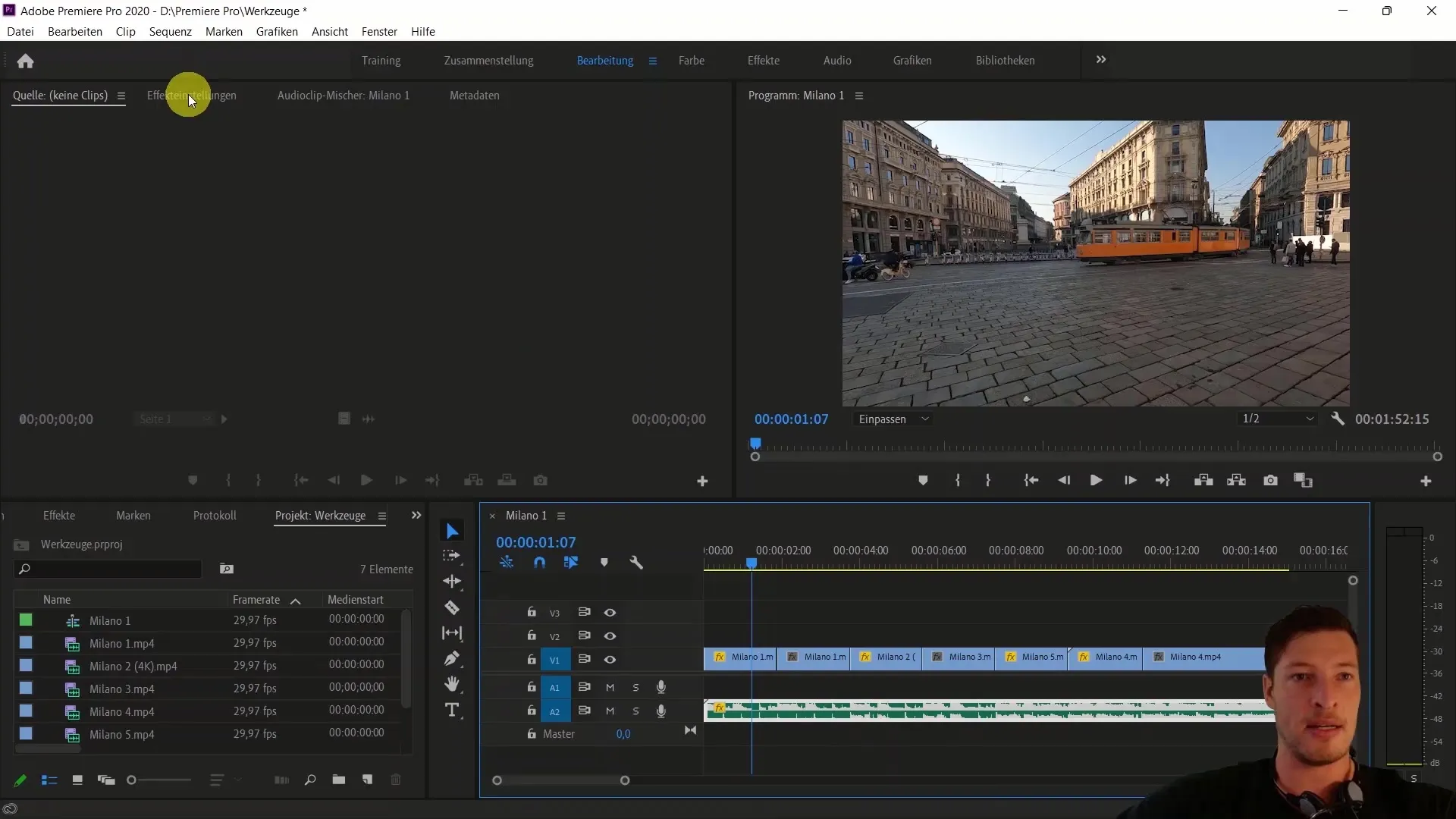
2. Προσθέστε το πρώτο fade βίντεο
Αφού ρυθμίσετε τον ήχο, μπορούμε να ξεκινήσουμε με την πρώτη μετάβαση βίντεο. Για να το κάνετε αυτό, επιλέξτε τη μετάβαση μεταξύ του πρώτου και του δεύτερου κλιπ. Στη συγκεκριμένη περίπτωση, δεν θέλουμε να εισάγουμε μια μετάβαση μεταξύ των κλιπ, καθώς το πρώτο κλιπ (το τραμ) έχει καταγραφεί σε γρήγορη κίνηση και το δεύτερο κλιπ τρέχει σε πραγματική ταχύτητα.
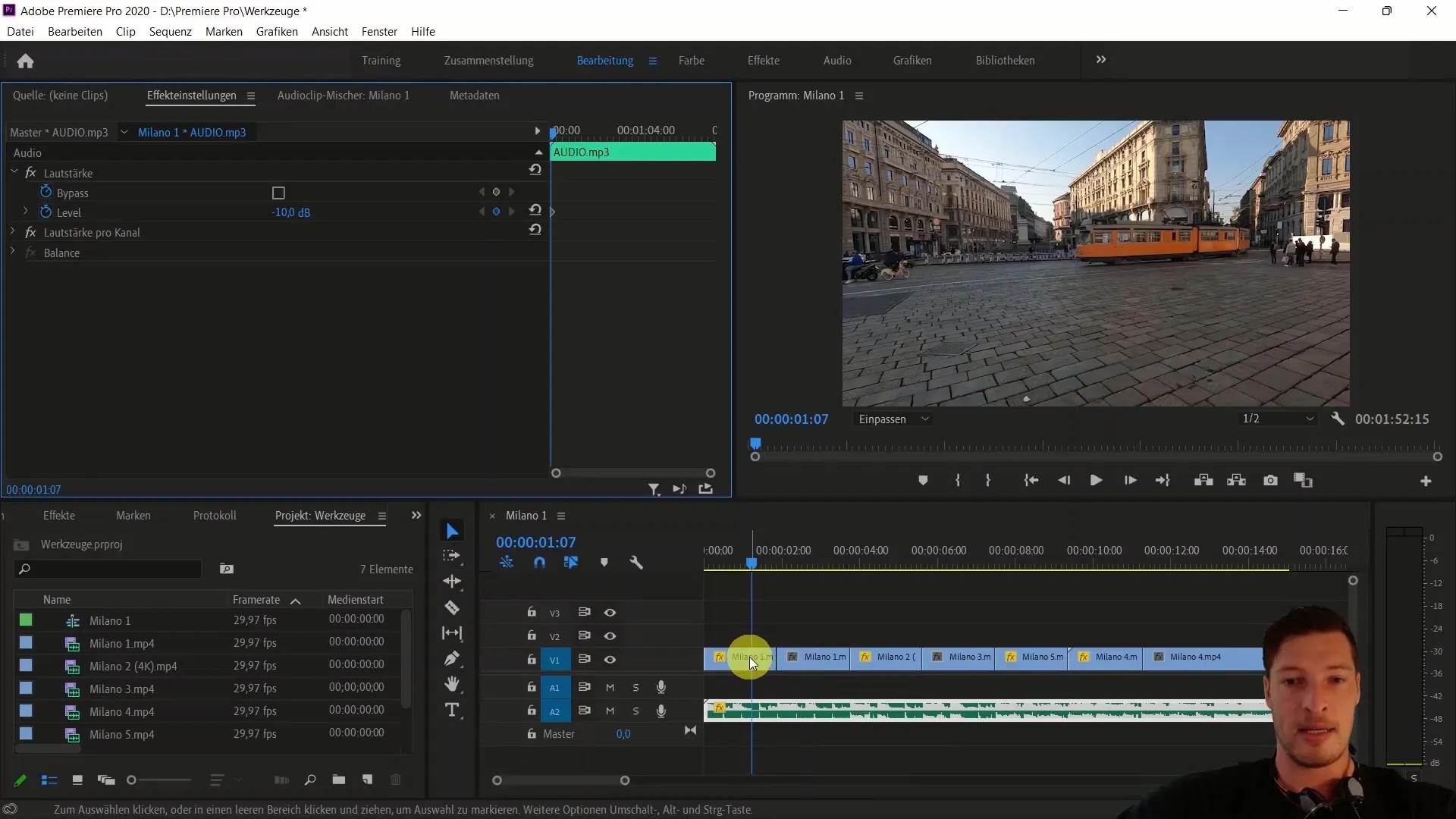
3. Εύρεση μεταβάσεων βίντεο
Για να προσθέσετε μια μετάβαση βίντεο, μεταβείτε είτε στην καρτέλα εφέ είτε παραμείνετε στην καρτέλα επεξεργασίας. Κάτω αριστερά θα βρείτε τα εφέ από τα οποία μπορείτε να επιλέξετε. Ανοίξτε την ενότητα "Μεταβάσεις βίντεο", όπου θα βρείτε διάφορες κατηγορίες μεταβάσεων. Ξεκινήστε με τη "Μετάβαση διαφανειών" από την κατηγορία "Μετάβαση".
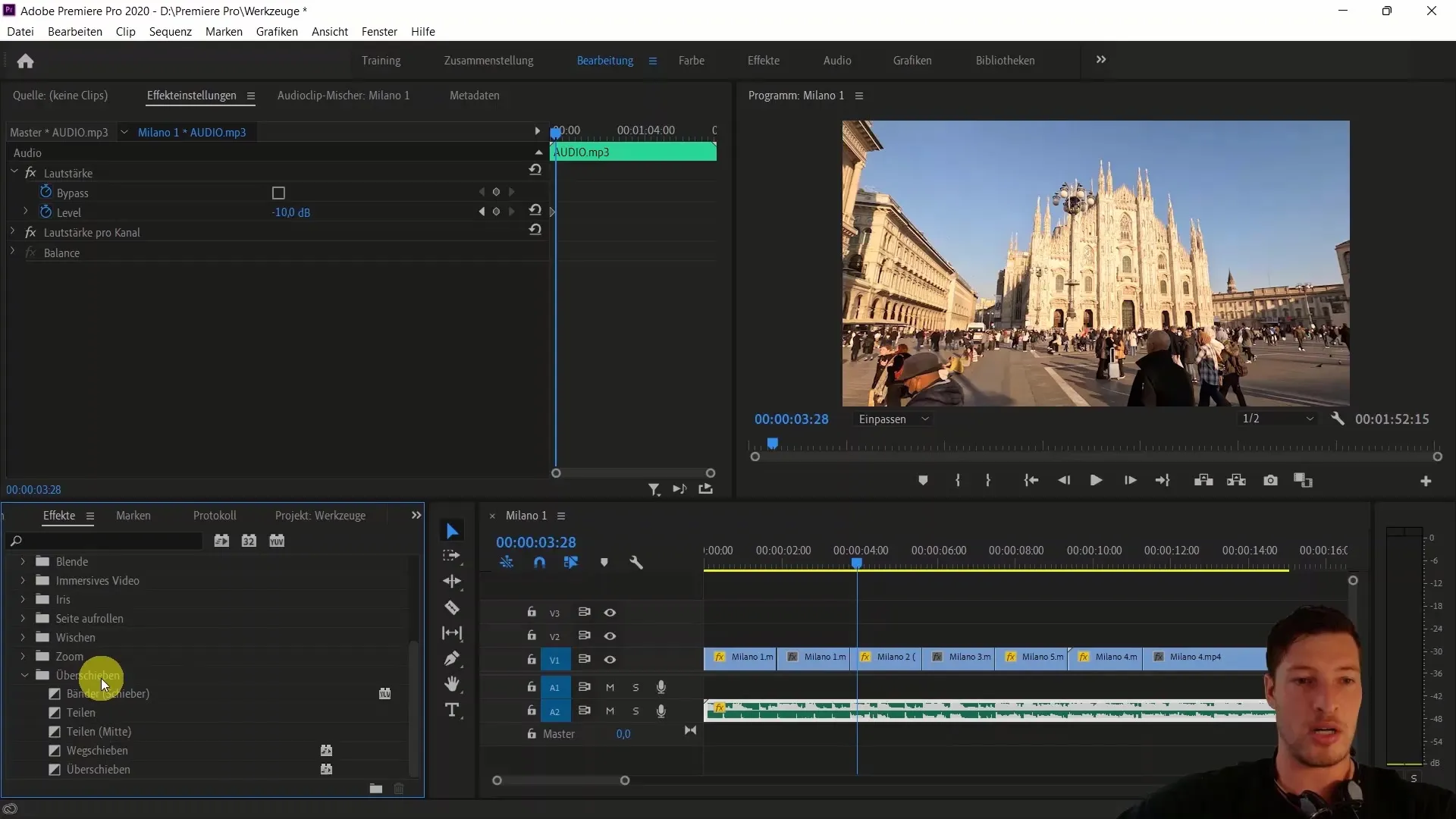
4. Προσθέστε μετάβαση
Σύρετε και αφήστε την επιθυμητή μετάβαση διαφανειών μεταξύ του δεύτερου και του τρίτου κλιπ. Θα δείτε πώς η μετάβαση ανοίγει τη θέα στο επόμενο κλιπ (τον καθεδρικό ναό του Mylander) καθώς το τραμ βγαίνει από το κάδρο. Αυτό κάνει πιο ομαλή τη μετάβαση στην αφήγησή σας.
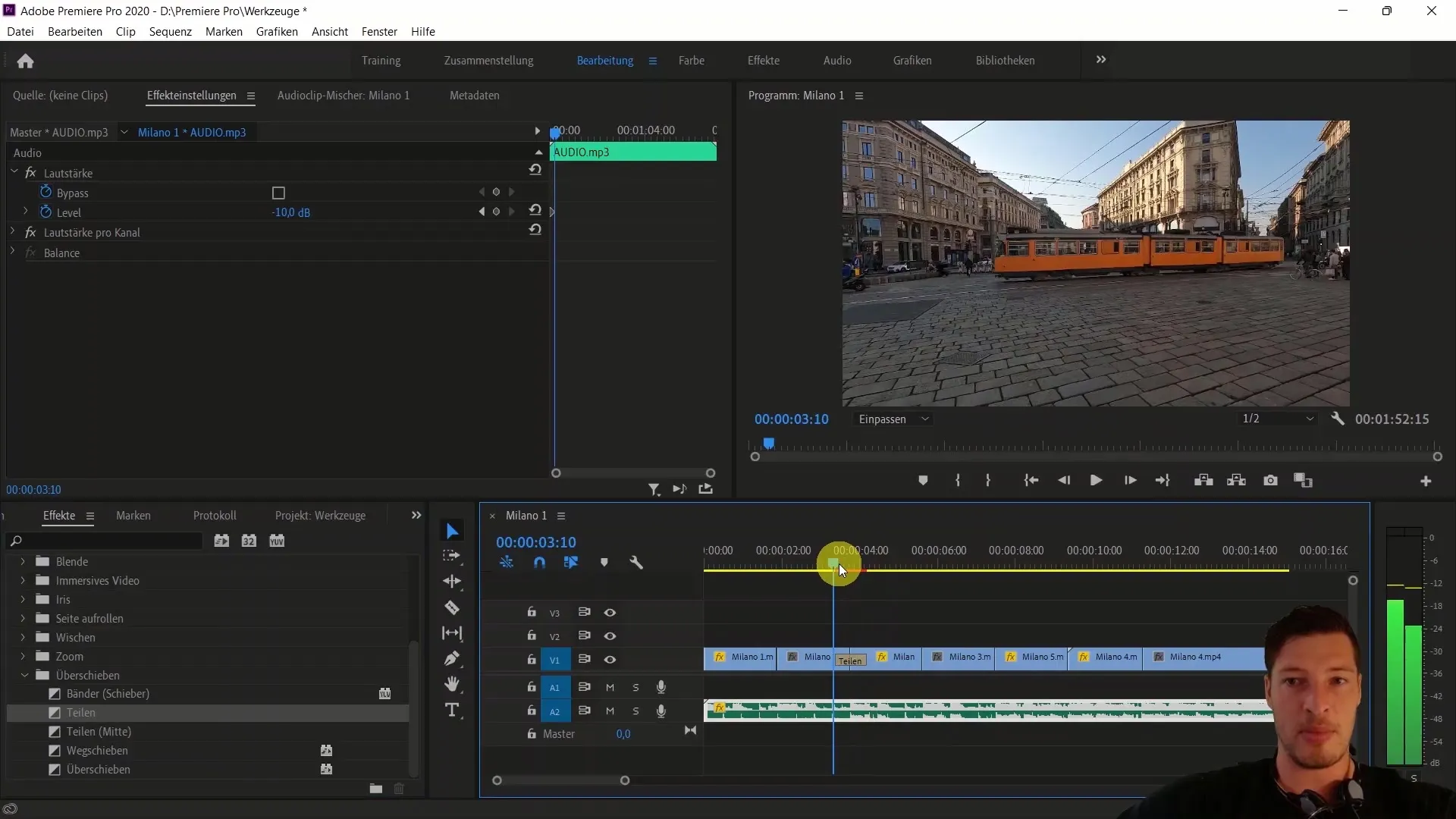
5. Ρυθμίστε το μήκος της μετάβασης
Για να βελτιώσετε τη δυναμική του βίντεο σας, μπορείτε να προσαρμόσετε το μήκος της μετάβασης. Απλώς κάντε κλικ στην άκρη της μετάβασης και σύρετέ την για να τη μικρύνετε. Αυτή η προσαρμογή κάνει τις μεταβάσεις να φαίνονται πιο γρήγορες και δυναμικές. Μπορείτε επίσης να προσαρμόσετε τη διάρκεια σε καρέ χειροκίνητα στις ρυθμίσεις εφέ.
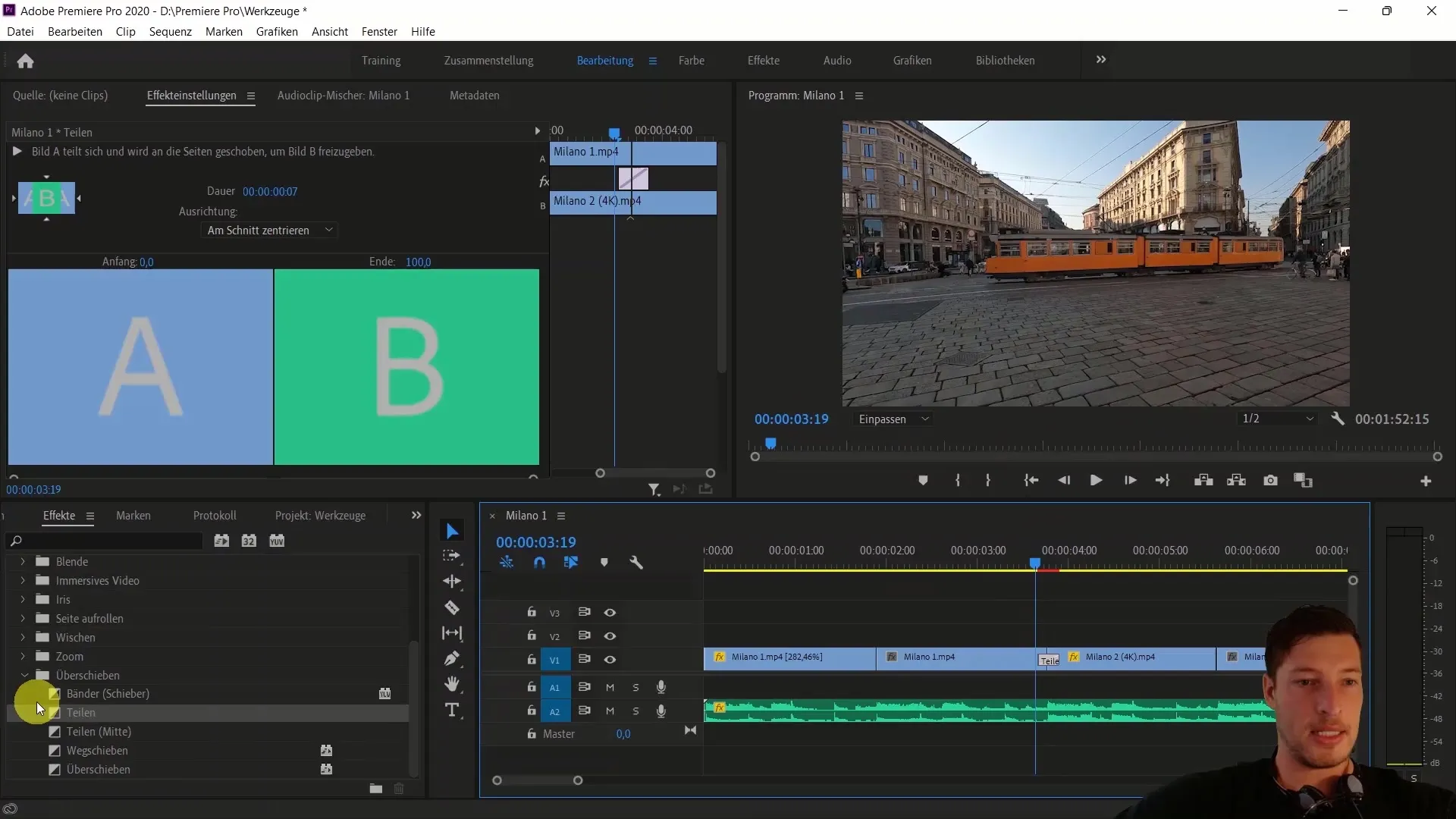
6 Προσθήκη περισσότερων μεταβάσεων
Ελέγξτε τις διάφορες κατηγορίες μεταβάσεων βίντεο και πειραματιστείτε με αυτές. Στο παράδειγμά μου, έχω επίσης προσθέσει μια πρόσθετη εξασθένιση. Για να το κάνετε αυτό, επιλέξτε την πρόσθετη εξασθένιση από την κατηγορία "Εξαφανίσεις" και σύρετέ την στη θέση της προηγουμένως χρησιμοποιημένης συρόμενης μετάβασης. Αυτό σας επιτρέπει να αλλάξετε τον τύπο της μετάβασης όπως επιθυμείτε.
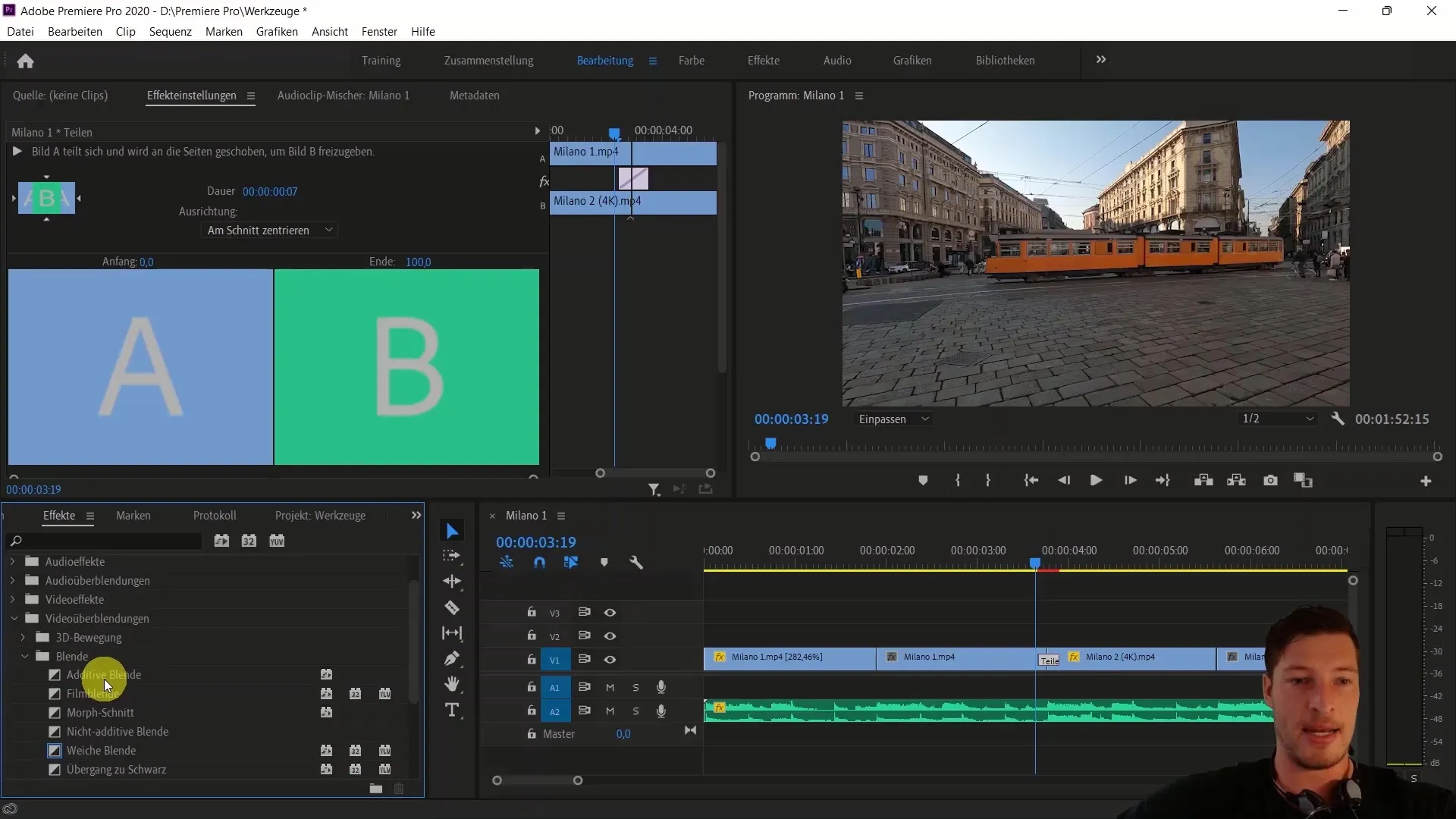
7. Αποθηκεύστε την τυπική μετάβαση
Μια πρακτική συμβουλή: Μπορείτε να αποθηκεύσετε μια τυπική μετάβαση. Επιλέξτε δύο κλιπ μεταξύ των οποίων θέλετε να εφαρμόσετε τη μετάβαση. Πατήστε "Control + D" για να προσθέσετε την τυπική μετάβαση. Μπορείτε να ορίσετε μια προεπιλεγμένη ρύθμιση σε κάθε μετάβαση που μπορεί να εφαρμοστεί γρήγορα στα έργα σας.
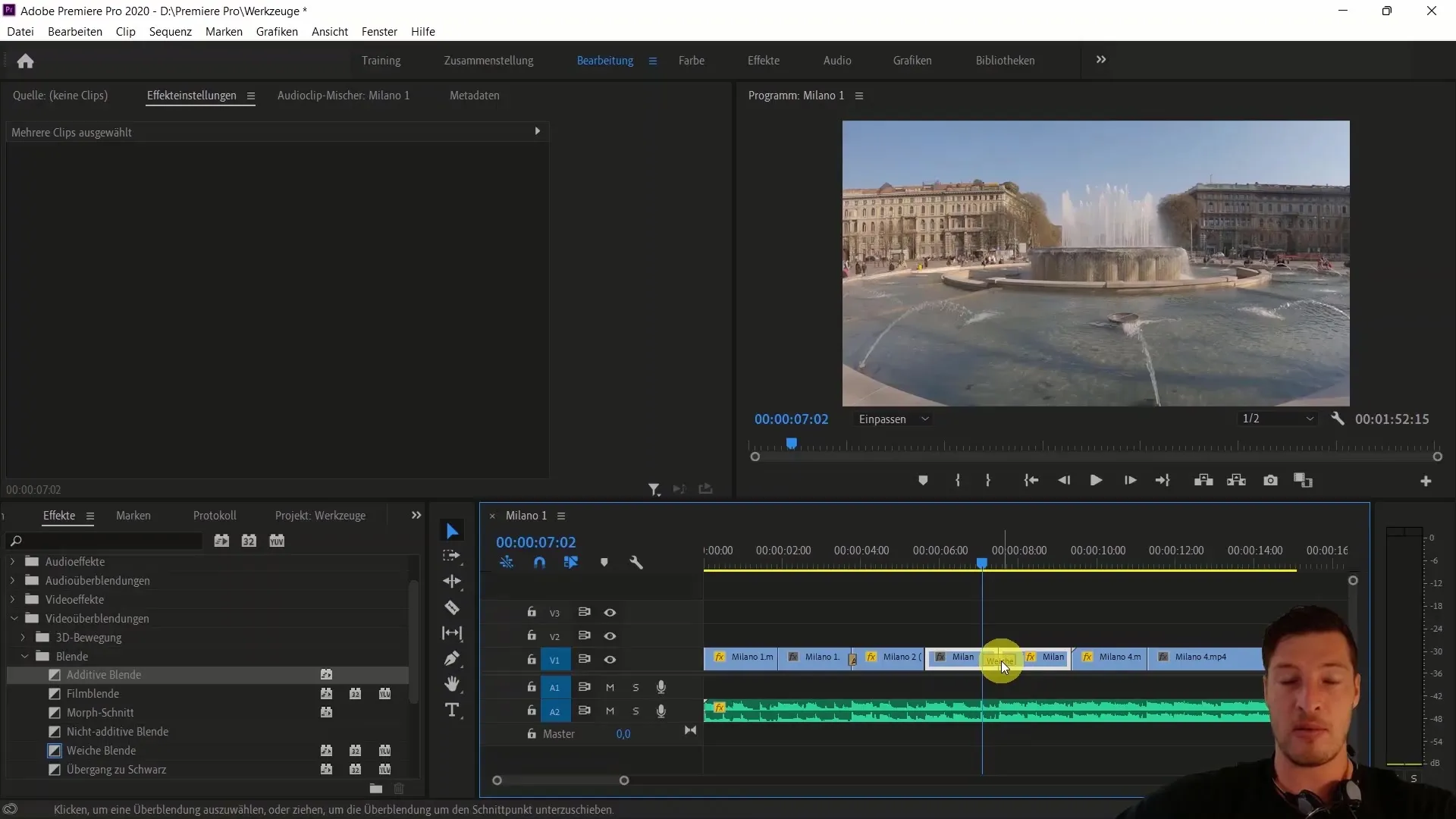
8. Επαναχρησιμοποίηση μεταβάσεων για άλλα κλιπ
Εάν θέλετε να διασταυρώσετε πολλά κλιπ, μπορείτε να χρησιμοποιήσετε την προεπιλεγμένη μετάβαση που έχετε ορίσει προηγουμένως για τα άλλα κλιπ σας. Μπορείτε να εξοικονομήσετε χρόνο χρησιμοποιώντας τη μετάβαση που έχετε ορίσει ως προεπιλεγμένη. Φροντίστε να ρυθμίσετε ξανά τη διάρκεια για να εξασφαλίσετε την απρόσκοπτη σύνδεση μεταξύ των κλιπ.
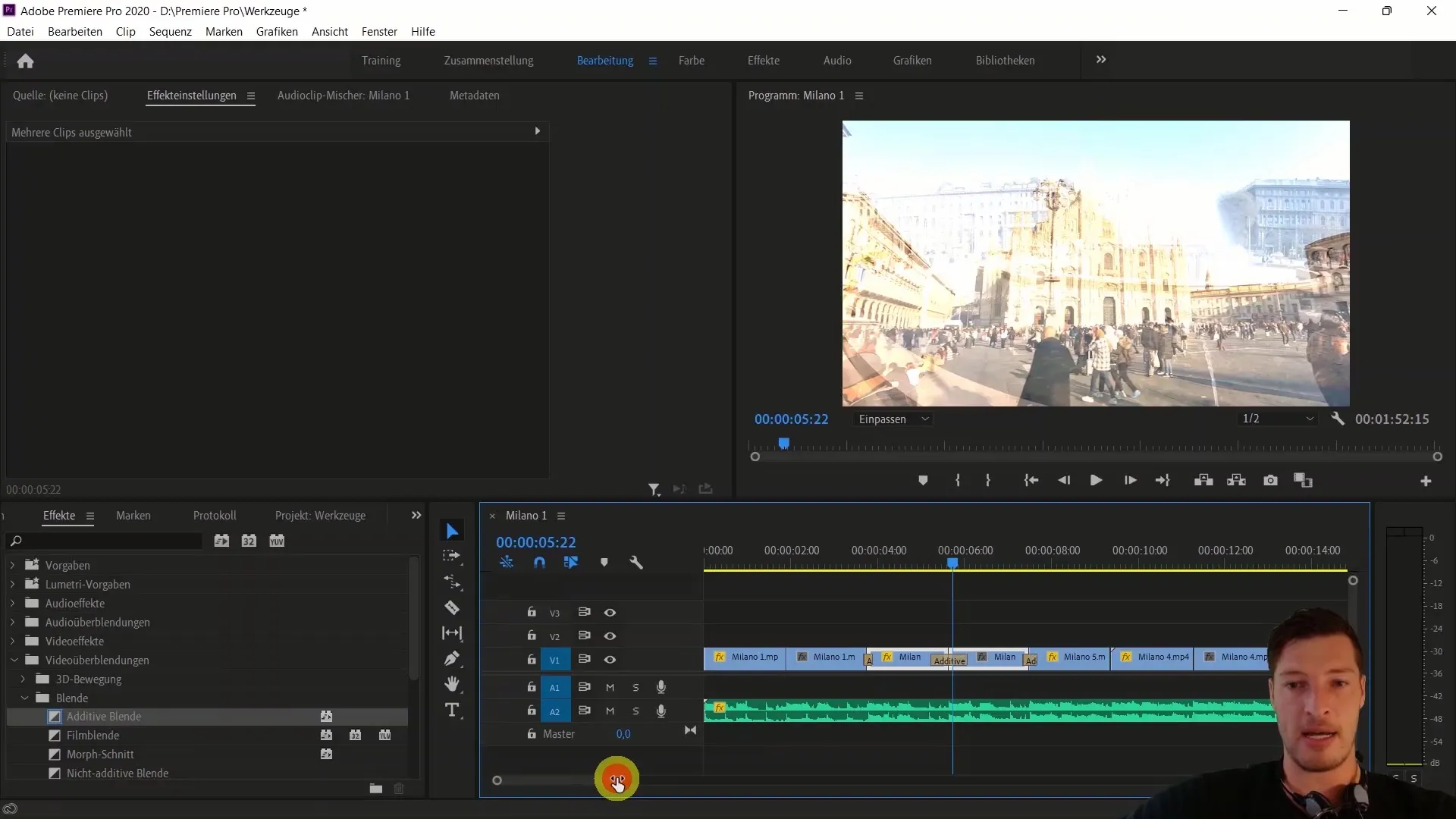
9. Δημιουργία απρόσκοπτων μεταβάσεων
Για να διασφαλίσετε ότι οι μεταβάσεις σας θα φαίνονται απρόσκοπτες, μπορεί να χρειαστεί να προσαρμόσετε την ταχύτητα των κλιπ. Μερικές φορές χρειάζεται να μετακινήσετε τα σημεία εισόδου των κλιπ ή να αλλάξετε την ταχύτητα για να λειτουργήσει ομαλά η μετάβαση. Βεβαιωθείτε ότι δεν υπάρχουν άλματα στην ταχύτητα για να παρέχετε μια αρμονική εμπειρία προβολής.
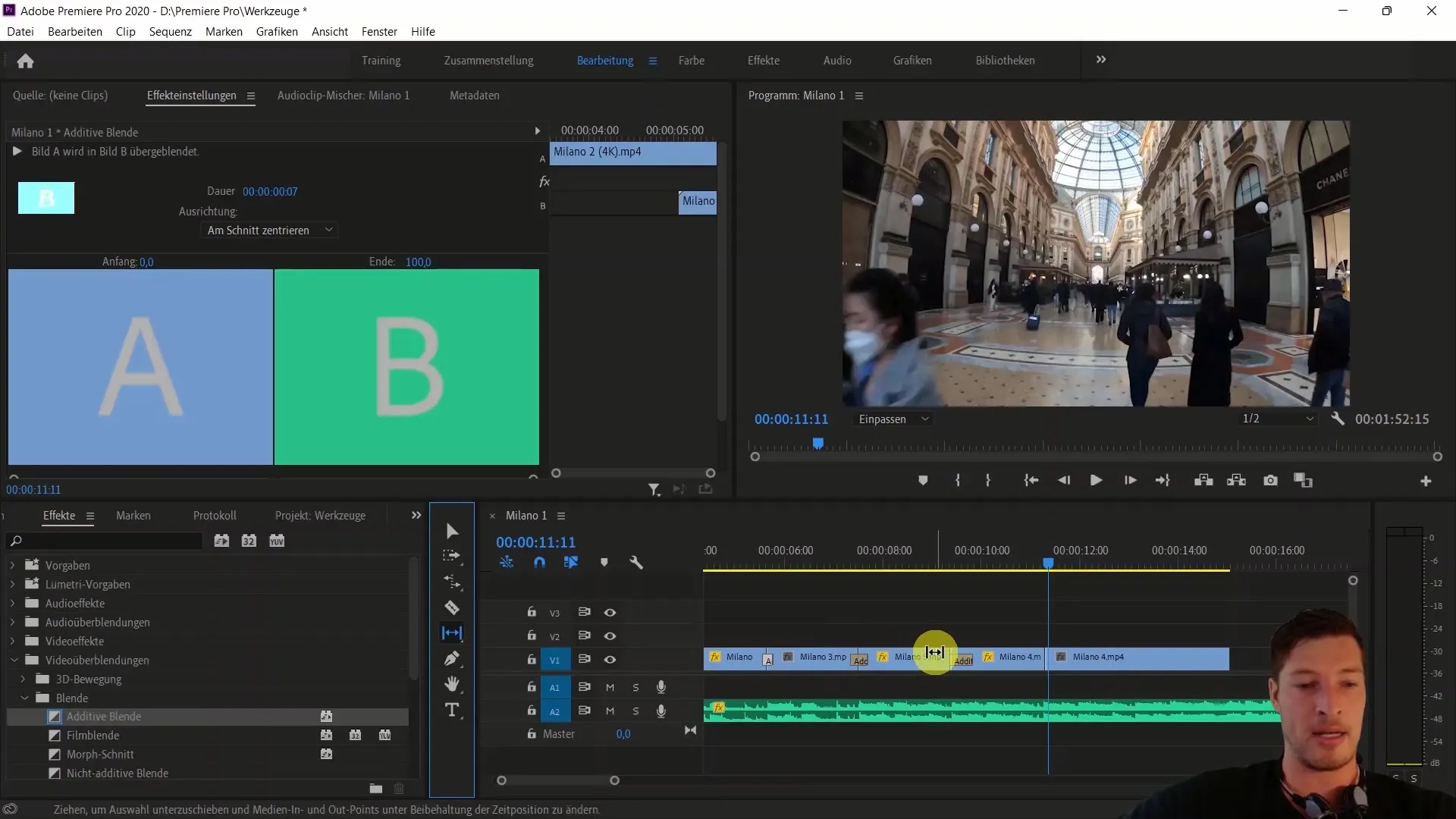
10. Ελέγξτε το πρώτο αποτέλεσμα
Αφού προσθέσετε και ρυθμίσετε όλες τις μεταβάσεις, ήρθε η ώρα να ελέγξετε το αποτέλεσμα. Παίξτε το βίντεο και δείτε πόσο ομαλές είναι οι μεταβάσεις. Είναι σημαντικό οι μεταβάσεις να απευθύνονται στους θεατές και να ταιριάζουν με το συνολικό στυλ του βίντεο σας.
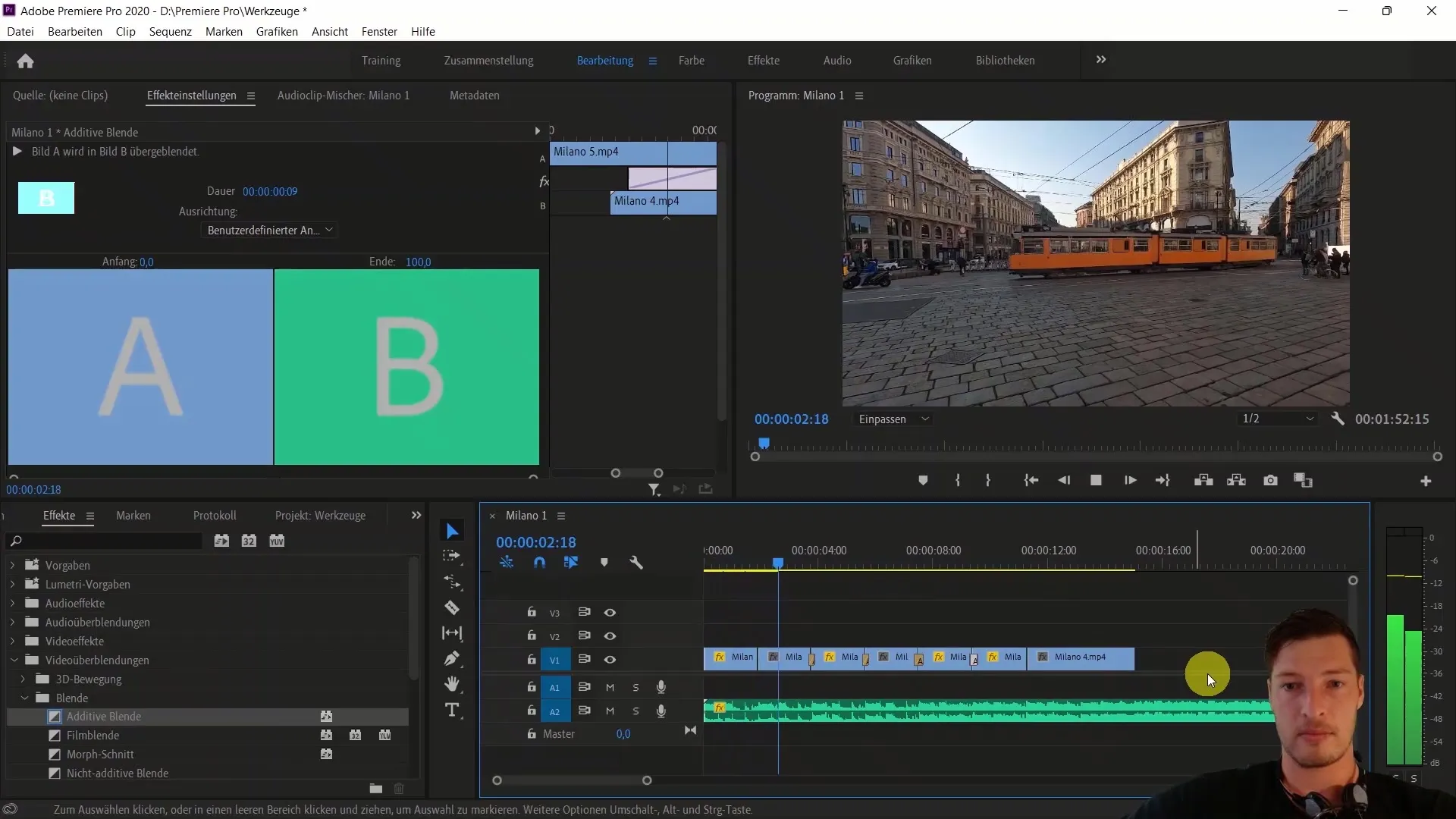
Περίληψη
Σε αυτό το σεμινάριο, μάθατε πώς να εισάγετε, να προσαρμόζετε και να χρησιμοποιείτε αποτελεσματικά διάφορες μεταβάσεις βίντεο στο Adobe Premiere Pro CC. Με τις δεξιότητες που μάθατε, θα είστε σε θέση να αυξήσετε τη δέσμευση των θεατών και να βελτιώσετε τα έργα βίντεο σας. Στο μέλλον, θα εμβαθύνουμε περισσότερο στο θέμα της διόρθωσης χρωμάτων και άλλων δημιουργικών τεχνικών.


